Table of Contents
| Uygulanabilir Çözümler | Adım adım sorun giderme |
|---|---|
| EaseUS Key Finder ile YouTube Şifresini Kurtarın | Adım 1. Şifre altında "İnternet ve Ağ"a tıklayın; Adım 2. Chrome'un Tarayıcı Hesaplarını ve Şifrelerini Kontrol Edin... Tüm adımlar |
| YouTube Şifresini Resmi Web Sitesi Üzerinden Değiştirin |
Tip 1: Kurtarma E-postası veya Telefonu Yok... Tüm adımlar Tip 2: Kurtarma Gmail'ini kullanın... Tüm adımlar Tip 3: Kurtarma Telefon Numarasını Kullanın... Tüm adımlar Tip 4: Kurtarma Gmail ve Telefonunu Kullanın... Tüm adımlar |
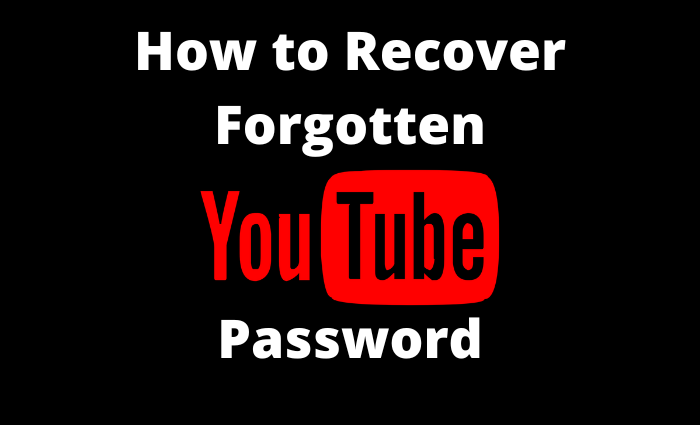
YouTube'un, özellikle video paylaşımı söz konusu olduğunda, internetteki en popüler çevrimiçi platformlardan biri haline geldiği bir sır değil. Yıllar içinde büyümesi ve dönüşümü gerçekten dikkat çekiciydi ve bu nedenle birçok kişi bu siteye katılmaya devam ediyor.
YouTube hesabınız her zaman otomatik olarak açılabilir ve yanlışlıkla oturumunuzu kapatabilir veya cihazınızı değiştirebilirsiniz, ancak tekrar açmaya çalıştığınızda YouTube şifrenizi hatırlamayabilirsiniz. Endişelenmeyin. Unuttuğunuz YouTube şifrenizi kurtarmak için Google hesap verilerinizi girmeniz veya GMAIL'e giriş yapmanız yeterlidir.
Bu genellikle çok sık olur ve YouTube şifresini unuturuz. YouTube, Google hesabına bağlıdır. Diyelim ki Google verilerinizi hatırlamıyorsunuz. Bu durumda, bu makale, Google hesabınızdaki verilerinizi adım adım sıfırlayarak unutulmuş YouTube şifrenizi kurtarmanıza yardımcı olacaktır.
YouTube kanal şifrenizi hatırlamıyorsanız, YouTube hesap kurtarmaya ayrılmış platforma gidin. Gmail adresinizi girin, Gönder'e tıklayın ve şifreyi kurtarın.
YouTube Şifremi Unuttuğumda Ne Yapmalıyım?
YouTube ID şifrenizi, aynı zamanda Google hesabınızın şifresini unuttuysanız, YouTube hesabınızı kurtarmak, tekrar kullanmak ve tüm özelliklerinden yararlanmak için Google üzerinden sıfırlamanız gerekir. YouTube şifrenizi değiştirmek Google hesabınızın şifresini de değiştirir. Çünkü bu video paylaşım platformu Google'a aittir ve YouTube, Google hesabıyla ilişkilendirilmiştir. Bu nedenle, YouTube şifrenizi sıfırlamak için Google hesabınıza bağlı Gmail adresini girmeniz gerekir.
Bu durumda, YouTube hesabınızı hızlı bir şekilde geri yükleyebilmek için YouTube hesabı veya şifre kurtarma prosedürlerini bilmek çok yardımcı olacaktır. Bu nedenle, bu sorunu çözmek ve bu nedenle birçok kullanıcının bu sosyal ağın sunduğu her şeyin tadını çıkarmasını sağlamak için bu blog yazısını hazırladık.
Dolayısıyla YouTube kanalınızı tekrar kullanmak istiyorsanız ancak giriş yapabilmek için gerekli kimlik bilgilerine sahip değilseniz veya şifrenizi unuttuysanız, hesabınızı mümkün olan en kısa sürede geri yüklemeniz gerekir.
1. EaseUS Key Finder ile YouTube Şifresini Kurtarın
EaseUS Key Finder, kaybolan veya unutulan şifreleri hızla kurtarmanıza yardımcı olan harika bir yardımcı programdır. Şifreleri hemen ortaya çıkarabilir. EaseUS Key Finder ile YouTube şifrelerinizi hızla kurtarabilirsiniz. En iyi yanı, unutulan şifrenizi geri almak için aktif bir e-posta adresine ihtiyacınız olmamasıdır. Sadece bu en iyi ürün anahtarı bulucusundan yardım alın. Hayatınızı kolaylaştırır. Dahası, uzun gereksinimler olmadan Windows için bir ürün anahtarı bulabilirsiniz. Adobe ve ofis uygulamalarının seri numaralarını saklamanıza olanak tanır.
Adım 1. Şifre altında "İnternet ve Ağ"a tıklayın.

Adım 2. Chrome, Edge, Firefox ve IE'nin tarayıcı hesaplarını ve şifrelerini kontrol edin.
"Kopyala" - Tıklayın, ardından doğrudan yapıştırın.
"Kaydet" - PDF dosyası olarak kaydedin.
"Yazdır" - Yazdırmak için yazıcıyı bağlayın.

2. Resmi Web Sitesi Üzerinden YouTube Şifresini Değiştirin
YouTube'da oturum açmaya çalıştığınızda, Google oturum açma sayfasına yönlendirileceksiniz. Burada, sizden istenen ilk şey e-posta adresinizdir. E-posta adresinizi girdiğinizde, sizden şifreniz istenecektir. Ancak ne yazık ki, şifrenizi unuttuysanız ve şifrenizi kurtarmak veya değiştirmek istiyorsanız, YouTube şifrenizi değiştirmek veya kurtarmak için dört tür Gmail hesabı sınıflandırdık. Aşağıdaki dört yönteme bakın:
Tip 1: Kurtarma E-postası veya Telefonu Yok
Herhangi bir kurtarma e-postası veya telefon numarası kullanmadıysanız, hesabınızı bu şekilde doğrulayın. (Gmail hesabınız en az bir cihazda açık olmalıdır).
Adım 1. Google hesap giriş sayfasına gidin, Gmail adresinizi yazın ve "İleri" butonuna tıklayın.

Adım 2. "Şifremi unuttum" butonuna tıklayın.

Adım 3. Google sizden son şifrenizi girmenizi isteyebilir, ancak şifreyi unuttuğumuz için. Bu yüzden "Başka bir yol dene"ye tıklayın.
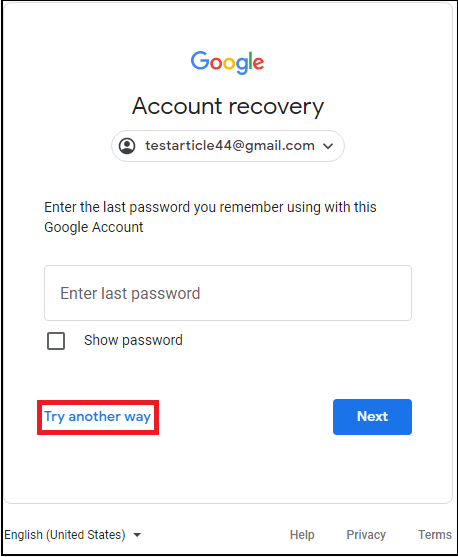
Adım 4. Cep telefonunuzu kontrol edin. Google'dan bir bildirim alacaksınız ve "evet, benim"e tıklayın.
Adım 5. "Numarayı eşleştir"e tıklayın.
Adım 6. Güçlü bir yeni parola oluşturun ve aşağıdan onaylayın.
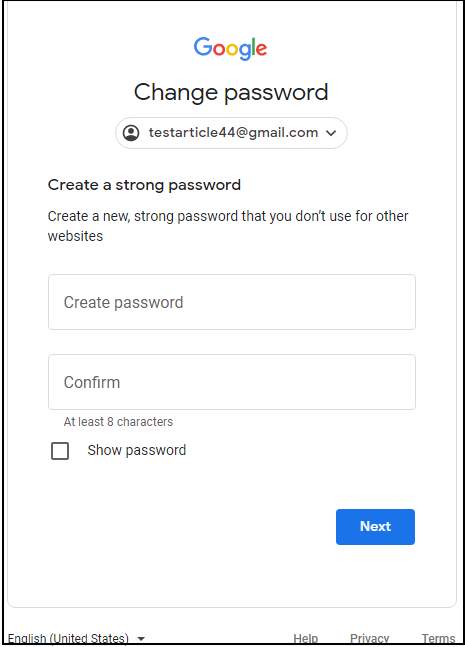
Tip 2: Kurtarma Gmail'ini kullanın
Hesabınızı doğrulamak için en az bir kurtarma Gmail adresi kullanın.
Adım 1. Google hesap giriş sayfasına gidin, Gmail adresinizi yazın ve "İleri" butonuna tıklayın.

Adım 2. "Şifremi unuttum" butonuna tıklayın.

Adım 3. Kurtarma Gmail'inizi yazın, "Gönder"e tıklayın ve kurtarma Gmail'inizde bir doğrulama kodu alın.
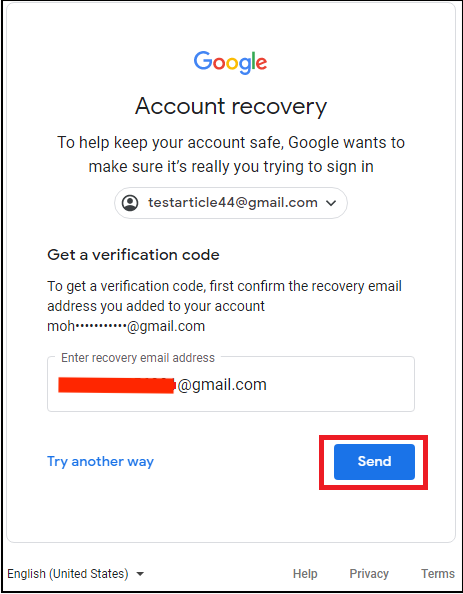
Adım 4. Doğrulama kodunu alacağınız kurtarma Gmail'inizi kontrol edin. Doğrulama kodunuzu girin ve "sonraki"ye tıklayın.
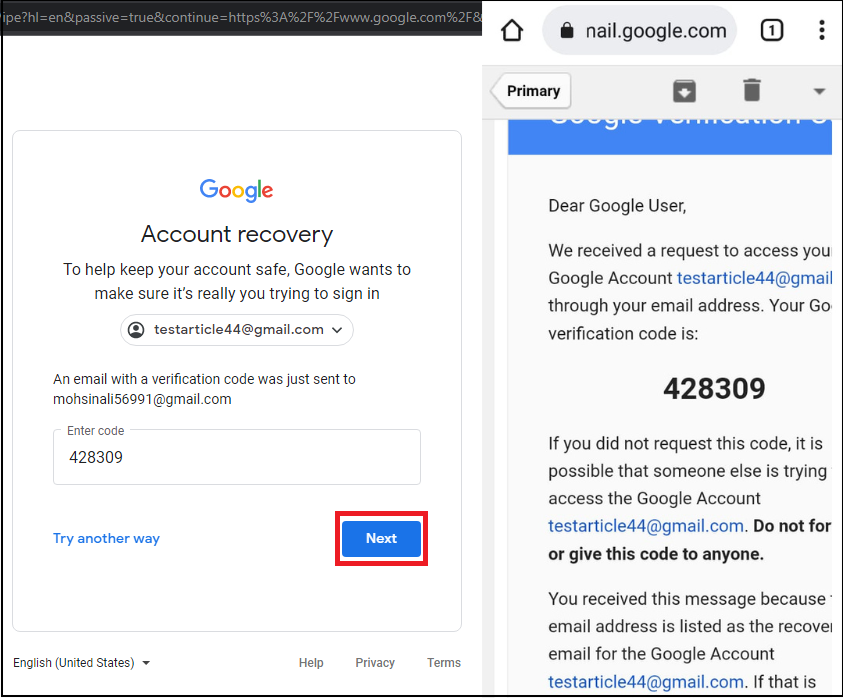
Adım 5. Güçlü bir yeni parola oluşturun ve aşağıdan onaylayın.
Tip 3: Kurtarma Telefon Numarasını Kullanın
Hesabınızı doğrulamak için en az bir kurtarma telefon numarası kullanın.
Adım 1. Google hesap giriş sayfasına gidin, Gmail adresinizi yazın ve "İleri" butonuna tıklayın.
Adım 2. "Şifremi unuttum" butonuna tıklayın.
Adım 3. Google numaranıza bir doğrulama kodu geldiğini gösterir, üzerine tıklayın.

Adım 4. Cep telefonunuzu kontrol edin, altı haneli doğrulama kodunu girin ve "İleri"ye tıklayın.
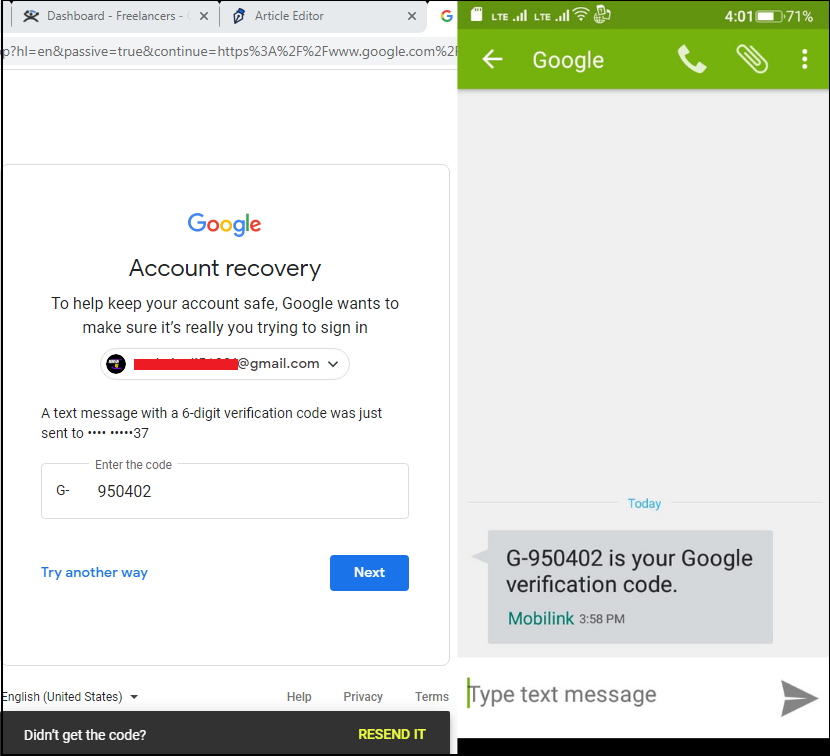
Adım 5. Güçlü bir yeni parola oluşturun ve aşağıdan onaylayın.
Tip 4: Kurtarma Gmail'ini ve Telefon Numarasını Kullanın
Hesabınızı doğrulamak için hem kurtarma Gmail'inizi hem de telefon numaralarınızı kullanın.
Adım 1. Google hesap giriş sayfasına gidin, Gmail adresinizi yazın ve "İleri" butonuna tıklayın.
Adım 2. "Şifremi unuttum" butonuna tıklayın.
Adım 3. Google numaranıza bir doğrulama kodu geldiğini gösterir, üzerine tıklayın.
Adım 4. Cep telefonunuzu kontrol edin, altı haneli doğrulama kodunu girin ve "İleri"ye tıklayın.
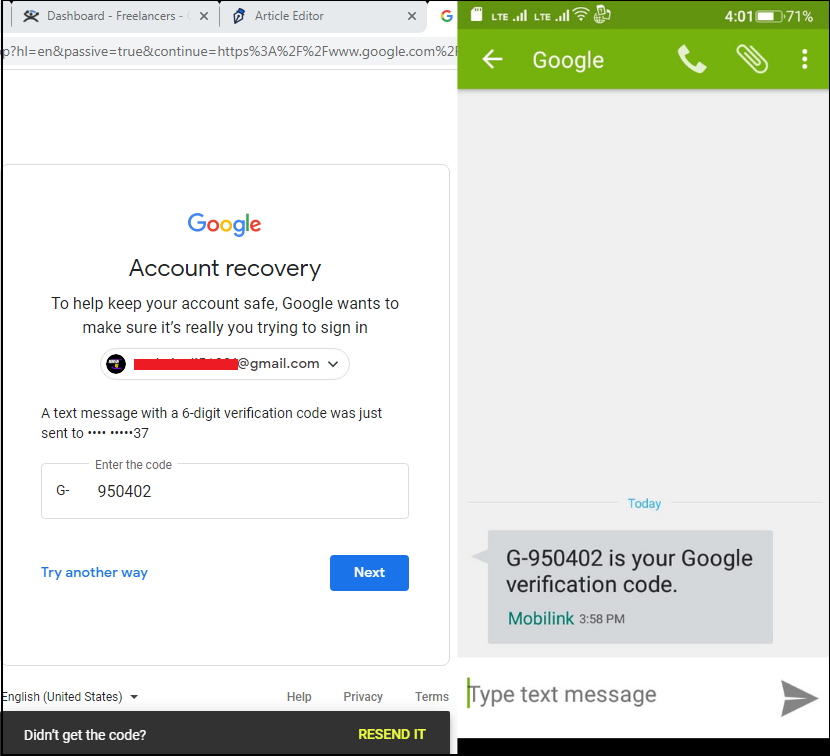
Adım 5. Google sizden kurtarma Gmail'inizi yazmanızı ve Gmail'inize bir doğrulama kodu almanızı ister.

Adım 6. Kurtarma e-postanızı kontrol edin, doğrulama kodunu girin ve "İleri"ye tıklayın.

Adım 7. Güçlü bir yeni parola oluşturun ve aşağıdan onaylayın.
YouTube'a kaydolmak için kullandığınız e-posta adresine artık erişiminiz yoksa, giriş sayfasında E-postanızı mı unuttunuz? seçeneğini belirleyebileceğinizi unutmayın. Google hesabınızda saklanan kurtarma e-postasına veya telefon numarasına erişiminiz olduğu sürece, e-posta adresinizi nasıl kurtaracağınıza dair ayrıntıları içeren bir bağlantı veya kısa mesaj gönderilebilir.
Bonus İpucu: Yeni YouTube Şifresi Nasıl Sıfırlanır?
Daha önce de belirttiğimiz gibi, YouTube'da kullandığınız şifreyi değiştirmek için Google hesabınızın şifresini değiştirmeniz gerekecektir. Bu işlemi YouTube sitesinden şu adımları izleyerek başlatabilirsiniz:
Adım 1: YouTube'da oturum açın.
Adım 2. Ekranın sağ üst köşesindeki "kullanıcı avatarınızın" resmine tıklayın.

Adım 3. Açılır menüde "Google hesabınızı yönetin" seçeneğini göreceksiniz, üzerine tıklayın.

Adım 4. Hesabınızla ilgili birçok ayar ve raporun yer aldığı genel Google hesap yönetimi sayfasına yönlendirileceksiniz.
Adım 5. Sayfanın sol tarafında "Güvenlik seçeneği"ni göreceksiniz ve üzerine tıklayın.

Adım 6. Sayfanın ortasında "Şifre" seçeneğini göreceksiniz. Üzerine tıklayın.

Adım 7. Bunu yaptıktan sonra tekrar mevcut şifrenize veya oturum açma sayfanıza yönlendirileceksiniz.
Adım 8. Mevcut Google şifrenizi girin ve "İleri" butonuna tıklayın.
Adım 9. Son olarak yeni bir şifre oluşturabilir, aşağıdan onaylayabilir ve "Şifreyi değiştir"e tıklayabilirsiniz.
Çözüm
Gördüğünüz gibi, YouTube hesabınızın şifresini değiştirmek veya sıfırlamak çok basittir, bu nedenle unutursanız çok fazla endişelenmenize gerek kalmaz. Google hesabınızın şifresini değiştirerek YouTube şifrenizi kolayca değiştirebilirsiniz. EaseUS Key Finder'ı Windows cihazınıza yüklerseniz, Windows'ta kaybolan anahtarı kurtarabilirsiniz . Bu araç, unutulan şifrelerinizi kurtarmanıza, Windows'u, Windows Server ürün anahtarlarını geri yüklemenize, ürün lisanslarını almanıza ve ürün seri numaralarını bulmanıza yardımcı olur. Kayıp şifrenizi tek bir tıklamayla hızla kurtarabilir ve bulabilirsiniz. Bu araçla, saatlerce sürecek işi saniyeler içinde yapabilir ve birçok başka avantaj elde edebilirsiniz. O halde hemen EaseUS Key Finder'ı yükleyin!
Bu Sayfa Size Yardımcı Oldu mu?
İlgili Makaleler
-
Thunderbird Parolanızı Unuttuğunuzda Ne Yapmalısınız?
![author icon]() Mike/2025/06/26
Mike/2025/06/26 -
Kayıp Office Ürün Anahtarı Nasıl Kurtarılır (Üç Hızlı Yol)
![author icon]() Mike/2025/06/26
Mike/2025/06/26 -
Windows 10 Şifre Kurtarma Aracı [Ücretsiz ve Ücretli]
![author icon]() Mike/2025/06/26
Mike/2025/06/26 -
Google Drive Şifrenizi mi Unuttunuz? İşte Yapmanız Gerekenler
![author icon]() Mike/2025/06/26
Mike/2025/06/26
EaseUS Key Finder Hakkında
EaseUS Key Finder, Windows veya Windows Server ürün anahtarlarını etkili bir şekilde bulmanız, Office, Adobe ve diğer yüklü yazılımların seri numaralarını keşfetmeniz ve WiFi kodlarını vb. basit tıklamalarla başarılı bir şekilde bulmanız için eksiksiz çözümler sunar.
Ürün İncelemeleri
